
Овај софтвер ће одржавати и покретати управљачке програме, чиме ће се заштитити од уобичајених рачунарских грешака и квара хардвера. Проверите све своје управљачке програме у 3 једноставна корака:
- Преузмите ДриверФик (верификована датотека за преузимање).
- Кликните Покрените скенирање да бисте пронашли све проблематичне управљачке програме.
- Кликните Ажурирај управљачке програме да бисте добили нове верзије и избегли кварове у систему.
- ДриверФик је преузео 0 читаоци овог месеца.
Режим рада у авиону у оперативном систему Виндовс 10 веома је користан за чување података док сте на путу. У овом чланку ћемо разговарати о томе и показати вам како да га укључите и искључите.
Режим рада у авиону први пут је представљен на паметним телефонима, али је на крају пронашао пут и до Виндовс лаптопа. Ако вам термин није познат, то је посебна мрежна поставка која спречава уређај да се повеже са разним бежичним сигналима, укључујући Интернет. Његова главна сврха је да вас уштеди од непотребних и нежељених трошкова за пренос података док сте на путу, и зато се зове режим рада у авиону.
Укључивање и искључивање режима рада у авиону на преносном рачунару Виндовс 10 је врло једноставно, а ми ћемо вам показати како.
Како укључити и искључити Аирплане у оперативном систему Виндовс 10
Ево неколико једноставних корака за укључивање и искључивање режима рада у авиону на Виндовс 10 уређају:
- Кликните десним тастером миша на икону мреже на траци задатака и отворите Подешавања (апликацији Подешавања можете да приступите и директно из менија Старт, све зависи од вас)
- Изаберите Мрежа и Интернет
- У оквиру Мрежа и Интернет идите у Режим авиона
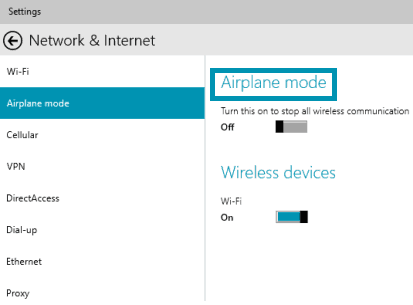
- Само кликните на Укључи ово да бисте зауставили сву бежичну комуникацију да бисте укључили режим рада у авиону и иначе
То је то, овако укључујете и искључујете режим рада у авиону у оперативном систему Виндовс 10.
Ако желите да проверите да ли је укључен режим рада у авиону, само проверите траку задатака и ако је икона авиона присутна, режим рада у авиону је укључен. Као што видите, све је врло лако, а режимом рада у авиону можете управљати са само неколико кликова.
Да ли користите режим авиона да бисте избегли додатне трошкове на путовањима или желите да останете повезани где год да се налазите? Реците нам у коментарима.
Прочитајте такође: Апликација Виндовс Пхоне УпдатеАдвисор ослобађа простор за Виндовс 10 Мобиле


